マイポータルの[サービス利用申請]ページを利用して、登録されているサービス仕様に基づいてサービスの利用申請を行うことができます。
新規にサービスの利用申請を行うには、以下の2通りの方法があります。どちらの方法で行うかは、サービス提供部門が定めた利用申請方法によって決まります。
サービス仕様の変更なし
登録されているサービス仕様の変更が許可されていません。
サービス仕様の変更あり
登録されているサービス仕様の変更が許可されています。
以下に、それぞれの操作手順を示します。
サービス仕様の変更なし
新規にサービスの利用申請を行うには、以下のように操作します。
[マイポータル]ページの操作メニューから[サービス利用申請]を選択します。
[サービス利用申請]ページが表示されます。
[サービス利用申請]ページで手順を確認して、[新規にサービス利用申請]ボタンをクリックします。
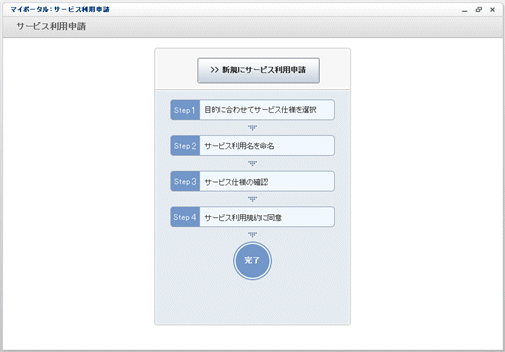
[サービス仕様検索]ページで、サービス仕様の内容を確認しながら、利用するサービス仕様を選択します。
[サービス仕様検索]ページには、システムに登録され、かつ公開されているすべてのサービス仕様が表示されます。
また、各サービス仕様には、対応する概算料金が表示されます。
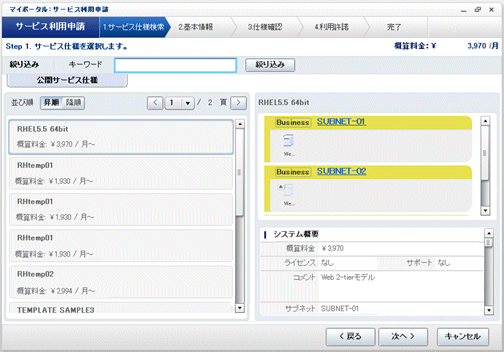
サービス仕様は、サービス仕様名で昇順に表示されています。サービス仕様の表示される順番は、[並び順]の[昇順|降順]ボタンをクリックして切り替えることができます。
キーワード検索を使用して、サービス仕様を検索する場合は、[キーワード]を入力し、[絞り込み]ボタンをクリックします。[キーワード]には、利用したいサービス仕様を表すキーとなる文字列を指定してください。キーワードを指定すると、サービス提供部門によってサービス仕様に設定されているキーワードを基にした検索が行われます。このため、サービス提供部門によってサービス仕様にキーワードが設定されていない場合は、キーワード検索は利用できません。
例えば、RedHat Linux 5.1がOSとしてインストールされているサービス仕様を探したい場合には、“Linux 5.1”などを指定してください。
ポイント
サービス仕様の概算料金は、サービス提供部門によって、課金表示が有効に設定されている場合にだけ表示されます。
利用するサービス仕様を選択して、[次へ]ボタンをクリックします。
[基本情報]ページが表示されます。
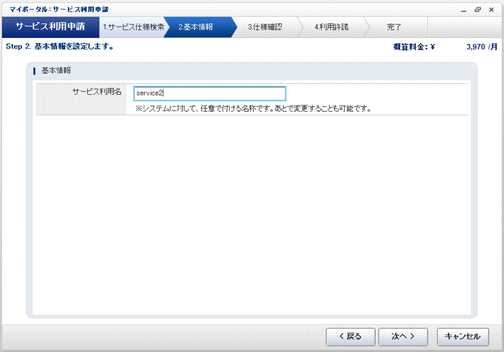
[サービス利用名]には、サービス仕様名が表示されています。
任意の名称に変更する場合は、組織内で一意になるように、以下の文字を除いた、85文字以内で指定します。
< > & ' " 制御文字
[サービス利用名]を入力して、[次へ]ボタンをクリックします。
[仕様確認]ページが表示されます。
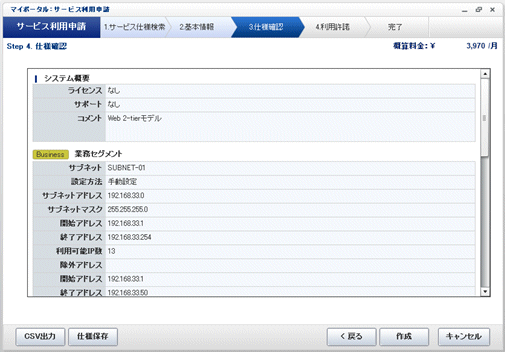
ポイント
CSV出力
[CSV出力]ボタンをクリックすると、[保存先選択]ウィンドウが表示され、サービス仕様の構成をCSVファイルに保存できます。
CSVファイル名は、以下の形式となります。
システム構成(+<仮想システム名>+)_<日付>+.csv
仕様保存
[仕様保存]ボタンをクリックすると、サービス仕様が保存され、[サービス利用申請]ページに戻ります。
保存されたサービス仕様は、[サービス利用申請]ページの[仕様保存からサービス利用申請]ボタンを利用して、利用申請を行うことができます。
表示されるサービス仕様の内容を確認し、[作成]ボタンをクリックします。
[作成]ボタンをクリックすると、[利用許諾]ページが表示されます。
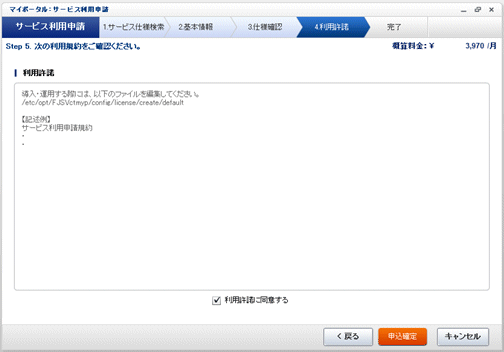
表示される利用許諾を確認し、[利用許諾に同意する]チェックボックスをチェックしてから、[申込確定]ボタンをクリックします。
ポイント
申請プロセスが有効に設定されている場合は、[利用許諾]ページで[申込確定]ボタンをクリックすると、[回送画面]ウィンドウが表示されます。詳細は、“2.5 申請プロセスの回送先選択”を参照してください。
サービスの利用申請が受け付けられると、[完了]ページが表示されます。
申請プロセスが有効に設定されていない場合
以下のメッセージが表示されます。
“サービス利用申請を受け付けました。利用申請は完了するまでに時間がかかります。”
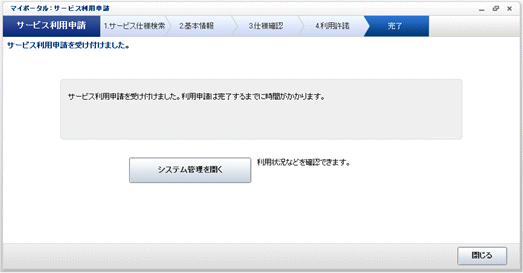
申請プロセスが有効に設定されている場合
以下のメッセージが表示されます。
“サービス利用申請を受け付けました。利用申請は承認または審査後に行われます。”
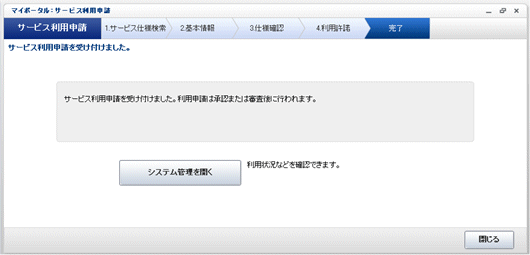
[閉じる]ボタンをクリックして、[サービス利用申請]ページに戻ります。
ポイント
利用申請したサービスが配備されると、申請者に利用申請完了通知メールが送信されます。利用申請完了通知メールには、サービスにアクセスするために必要な情報が記載されています。
利用申請したサービスの配備に失敗すると、申請者に利用申請失敗通知メールが送信されます。この場合は、提供部門管理者に連絡してください。
注意
オペレーティングシステムおよびミドルウェアの中には、利用申請したサービスの配備後に個別作業が必要になる場合があります。
詳細は、“付録B オペレーティングシステム・ミドルウェア個別処理”を参照してください。
なお、不明な点は、提供部門管理者に確認してください。
サービス仕様の変更あり
新規にサービスの利用申請を行うには、以下のように操作します。
[マイポータル]ページの操作メニューから[サービス利用申請]を選択します。
[サービス利用申請]ページが表示されます。
[サービス利用申請]ページで手順を確認して、[新規にサービス利用申請]ボタンをクリックします。
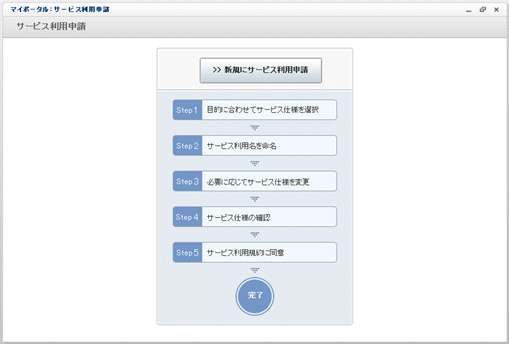
[サービス仕様検索]ページで、サービス仕様の内容を確認しながら、利用するサービス仕様を選択します。
[サービス仕様検索]ページには、システムに登録され、かつ公開されているすべてのサービス仕様が表示されます。
また、各サービス仕様には、対応する概算料金が表示されます。
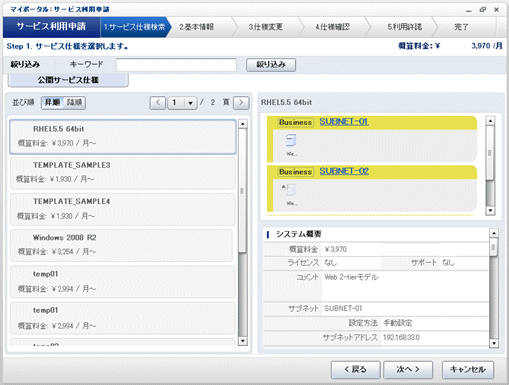
サービス仕様は、サービス仕様名で昇順に表示されています。サービス仕様の表示される順番は、[並び順]の[昇順|降順]ボタンをクリックして切り替えることができます。
キーワード検索を使用して、サービス仕様を検索する場合は、[キーワード]を入力し、[絞り込み]ボタンをクリックします。[キーワード]には、利用したいサービス仕様を表すキーとなる文字列を指定してください。キーワードを指定すると、サービス提供部門によってサービス仕様に設定されているキーワードを基にした検索が行われます。このため、サービス提供部門によってサービス仕様にキーワードが設定されていない場合は、キーワード検索は利用できません。
例えば、RedHat Linux 5.1がOSとしてインストールされているサービス仕様を探したい場合には、“Linux 5.1”などを指定してください。
ポイント
サービス仕様の概算料金は、サービス提供部門によって、課金表示が有効に設定されている場合にだけ表示されます。
利用するサービス仕様を選択して、[次へ]ボタンをクリックします。
[基本情報]ページが表示されます。
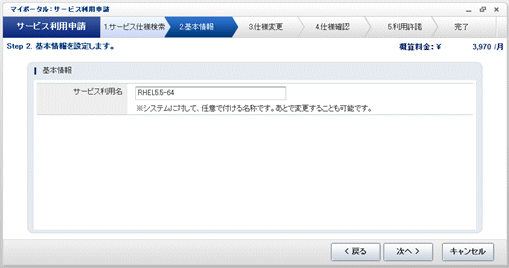
[サービス利用名]には、サービス仕様名が表示されています。
任意の名称に変更する場合は、組織内で一意になるように、以下の文字を除いた、85文字以内で指定します。
< > & ' " 制御文字
[サービス利用名]を入力して、[次へ]ボタンをクリックします。
[仕様変更]ページが表示されます。
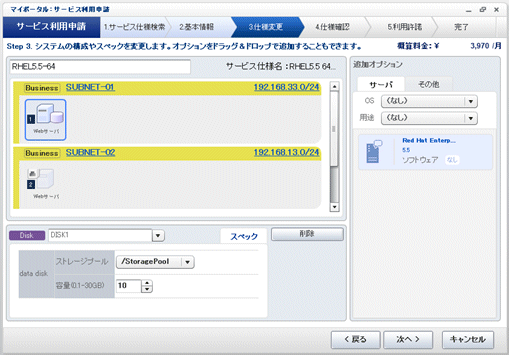
[仕様変更]ページに選択されたサービス仕様の構成が表示されますので、必要に応じて構成を変更します。
[仕様変更]ページで変更できる項目については、“2.3.9 仕様変更ページ”を参照してください。
サービス仕様の変更が完了したら、[次へ]ボタンをクリックします。
[仕様確認]ページが表示されます。

ポイント
CSV出力
[CSV出力]ボタンをクリックすると、[保存先選択]ウィンドウが表示され、サービス仕様の構成をCSVファイルに保存できます。
CSVファイル名は、以下の形式となります。
システム構成(+<仮想システム名>+)_<日付>+.csv
仕様保存
[仕様保存]ボタンをクリックすると、サービス仕様が保存され、[サービス利用申請]ページに戻ります。
保存されたサービス仕様は、[サービス利用申請]ページの[仕様保存からサービス利用申請]ボタンを利用して、利用申請を行うことができます。
表示されるサービス仕様の内容を確認し、[作成]ボタンをクリックします。
[作成]ボタンをクリックすると、[利用許諾]ページが表示されます。
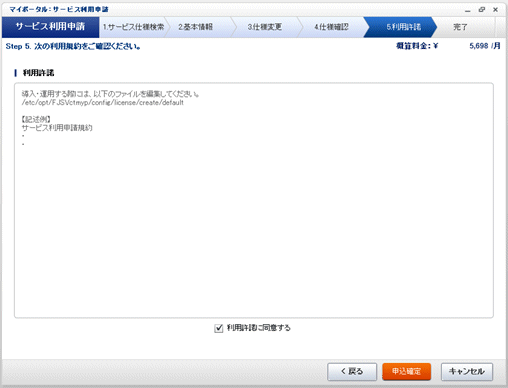
表示される利用許諾を確認し、[利用許諾に同意する]チェックボックスをチェックしてから、[申込確定]ボタンをクリックします。
ポイント
申請プロセスが有効に設定されている場合は、[利用許諾]ページで[申込確定]ボタンをクリックすると、[回送画面]ウィンドウが表示されます。詳細は、“2.5 申請プロセスの回送先選択”を参照してください。
サービスの利用申請が受け付けられると、[完了]ページが表示されます。
申請プロセスが有効に設定されていない場合
以下のメッセージが表示されます。
“サービス利用申請を受け付けました。利用申請は完了するまでに時間がかかります。”
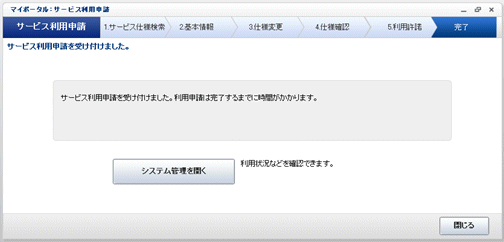
申請プロセスが有効に設定されている場合
以下のメッセージが表示されます。
“サービス利用申請を受け付けました。利用申請は承認または審査後に行われます。”
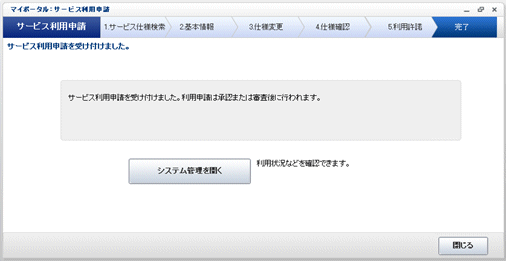
[閉じる]ボタンをクリックして、[サービス利用申請]ページに戻ります。
ポイント
利用申請したサービスが配備されると、申請者に利用申請完了通知メールが送信されます。利用申請完了通知メールには、サービスにアクセスするために必要な情報が記載されています。
利用申請したサービスの配備に失敗すると、申請者に利用申請失敗通知メールが送信されます。この場合は、提供部門管理者に連絡してください。
注意
オペレーティングシステムおよびミドルウェアの中には、利用申請したサービスの配備後に個別作業が必要になる場合があります。
詳細は、“付録B オペレーティングシステム・ミドルウェア個別処理”を参照してください。
なお、不明な点は、提供部門管理者に確認してください。